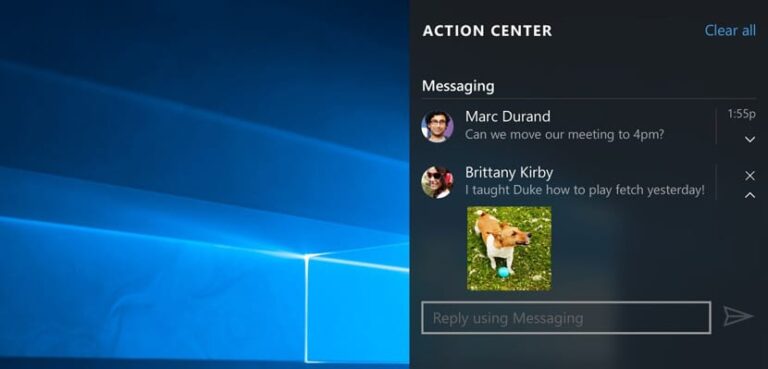Как изменить голос Кортаны в Windows 10

Кортана была одним из последних помощников, появившихся на рынке, но с тех пор она сильно изменилась и стала одной из лучших, которые есть в нашем распоряжении не только в Windows, но и на рынке. Все участники предлагают нам как мужские, так и женские голоса, и Windows 10 Cortana не могла подвести в этом отношении.
На цветной вкус. Не все хотят, чтобы их помощник говорил типичным женским голосом, к которому мы привыкли. Windows 10 предоставляет в наше распоряжение до 6 различных голосов помощников, позволяющих взаимодействовать с нашим компьютером под управлением Windows 10. Ниже мы покажем вам как изменить голос Кортаны.
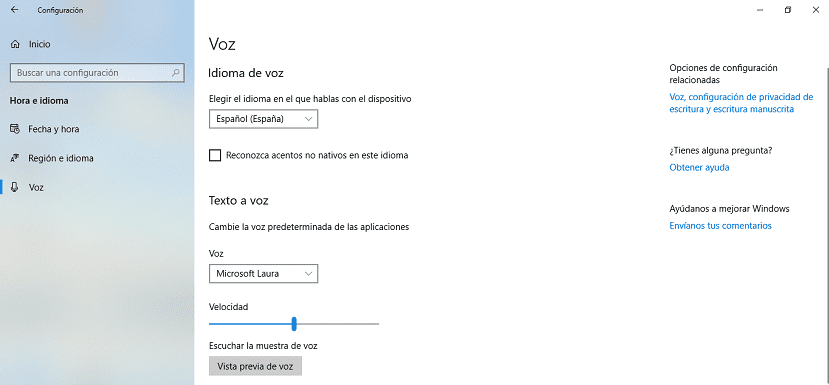
- Прежде всего, мы должны получить доступ к опциям Параметр в Windows 10 с помощью сочетания клавиш Windows Key + i. Или мы можем сделать это, нажав кнопку «Пуск» и нажав на шестеренку, расположенную чуть выше кнопки выключения.
- Затем нажмите «Время и язык», а затем «Голос».
- В настройках голосовой связи Windows 10 мы, прежде всего, можем установить, в какоми язык, на котором мы хотим, чтобы Windows 10 говорила.
- Ниже в нашем распоряжении есть ты другой которые мы можем установить при взаимодействии с нашей командой.
- Windows 10 предоставляет в наше распоряжение 6 голосов, названных в честь: Дэвид, Пабло, Хелена, Лаура, Зира и Марк.
- Чтобы выбрать, с каким голосом помощника мы будем взаимодействовать, нам просто нужно нажать на кнопку раскрывающийся список рядом с Голосом и выберите тот, который нам нравится больше всего.
- После того, как мы его выбрали, мы можем послушать, как он звучит, с помощью кнопки Голосовой предварительный просмотр.
- Мы также можем настроить скорость голосафантастическая функция, когда мы хотим использовать другой язык в качестве помощника для его практики.